电大教师操作手册
广播电视大学开放教育教学教务管理工作系列手册考试管理工作手册

已经定义的考试类别,适应于每个学期,即,已定义过的考试类别,在编制每学期的考试安排时,不需要再对该类别再重新定义,只要对新增加的学生类别通过“增加考试类别”来增加即可。
如果每一个类别的时间安排单独编制,考试类别单独定义,几个类别的考试时间统一编排,几个考试类别需要组合定义,如图5-1所示。
图5-1 考试类别定义界面2.给全部统考课程赋试卷号试卷号是在考试环节中课程的身份证,课程考试管理主要是通过试卷号来完成的,所以,课程考试管理的首要工作就是给所有课程赋试卷号:给新开考的课程赋新试卷号,给不同专业的同一门课程及不同课程使用同一份试卷赋相同的试卷号,给有两种考试方式的课程赋A、B试卷号。
特别要注意的是,很多课程在有的专业规则中是统考课程,在有的专业是省考课程,为了充分利用资源,很多省级电大会利用统考考试资源,只有中央电大在开考课程有这些相关数据,省级电大才能用,因此,在赋试卷号时,同一门课程,无论是省考,还是中央考,都赋试卷号。
此项工作在教务管理系统中通过“考试课程总表维护”模块来完成,如图5-2所示。
图5-2 考试课程管理界面试卷号使用规则:5000以下(不含5000)为电大系统全国统一考试课程试卷号;5000以上(含5000)为省考课程试卷号,各省级电大须严格按规定使用,以免造成管理上的混乱。
不同课程使用同一份试卷,须经教学管理部门确认。
3.确定全部统考科目名称及相关属性确定考试科目名称,也是试卷名称。
不同专业中设置的同一门课程,无论涉及到几个专业,如使用同一份试卷,为一个考试科目,科目名称采用课程名称。
不同名称的两门课程,共用一套试卷,或者借用试卷,按一个考试科目(一个试卷)安排考试,使用其中一门课程名称作为考试科目名称。
根据考核说明确定新开考科目的相关属性(包括考试方式、考试时间长度、是否有磁带、题签等),同时,对已开考科目的相关属性进行修改。
教务系统操作流程:在教务管理系统中,统考课程相关属性的确定通过“考试科目维护”模块来完成。
甘肃广播电视大学定西分校班主任手册1

甘肃广播电视大学定西分校班主任手册二00八年六月关于《班主任手册》的说明本手册是根据中央电大、奥鹏中心、甘肃电大有关文件、管理条例、规定结合本校现行实际编写,如有不明白之处请向教务处咨询。
一、报到注册电大学生学籍注册分为"入学注册"、"学期注册"和"课程注册"。
所谓“入学注册”,是指学生报名参加学习,获得有效学籍和学习资格,建立档案,获得学号的过程,即取得电大学生学籍的过程。
从获得学籍之日起,学籍可保留8年。
“入学注册”具体由学生处负责完成。
所谓“学期注册”,是指每学期开始时,每一个在册学生即获得学籍的学生还需要到班主任处办理一次注册手续,类似于一般学校每学期开学时学生到班主任处的报到。
“学期注册”的目的是为了便于学校掌握学生学籍异动情况和安排教学。
学期注册由班主任负责,具体内容见后。
所谓“课程注册”,是指学生每学期可按自己实际情况和学习计划,自主选择注册课程(即学习的课程)、交纳学习费用的过程,目的是便于学校组织教学和考试。
“课程注册”和“学期注册”一样在班主任处办理。
班主任根据教学计划和学生的个人学习计划填写“课程注册、报考统计表”(见附表一)。
课程注册应着重注意以下几点:1、开放教育虽然是实行学分制,学籍在8年内有效,学生在修课上有自主权,可以多修,也可以少修,修完规定的学分就可以毕业。
但是考虑到成人学习的工学矛盾,选课门数若超过本人选修能力,一是负担太重,二是对于学习质量也不能完全保证。
因此,一个在校生修完全部学分的时间不能低于2.5年。
另外,开放教育专科护理学专业规定学制为3年,在校时间不能低于3年。
2、教学有其自身的规律,不能违反。
学科课程之间存在一定的内在逻辑关系,前面的课程是后面课程的基础。
班主任在学生课程注册时要做好必要的指导,使学生在学习过程中尽量减少由于违反教学规律和学科课程之间的逻辑关系造成实际学习上的困难。
3、本科课程注册包括必修课、必修(省)、补修课、学位论文、实践课。
【精品】电大教学工作手册个人与团队
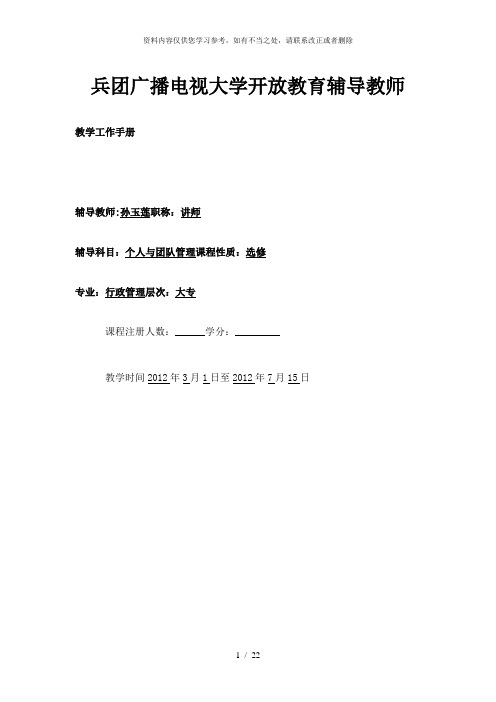
兵团广播电视大学开放教育辅导教师教学工作手册辅导教师:孙玉莲职称:讲师辅导科目:个人与团队管理课程性质:选修专业:行政管理层次:大专课程注册人数:______学分:_________教学时间2012年3月1日至2012年7月15日开放教育辅导教师须知信息技术日新月异,现代远程教育迅速发展,人才培养模式的改革迫在眉睫。
以现代教育理论和学习理论为指导,以网络技术和网络教育资源为基础,建立以学生自主学习为主、教师辅导为辅的新型课程教学模式已成为教师们共同努力的目标。
加强教学过程各环节的指导和管理,切实提高教学质量,发挥教师在学生自主学习过程中的导学、助学、督学的作用是教师的主要工作任务。
根据中央电大和兵团电大有关要求,总结以往教学管理经验,现制定《兵团广播电视大学辅导教师教学工作手册》,希望本手册对辅导教师的工作能够提供一定的帮助。
一、此手册是教师进行课程教学模式改革的具体实施方案,辅导教师应当认真学习中央电大和兵团电大的有关文件,按照手册中规定的项目认真填写并在教学过程中组织实施,不断地进行课程教学模式改革的探索,有所总结,不断提高。
二、辅导教师必须履行自己的职责,对自己所承担的工作进行全面的记载和客观的评价,并对重要教学环节的工作进行分析研究,努力改进教学,不断提高教学质量。
三、辅导教师须认真填写手册并妥善保管,作为教学检查工作和教学质量评价的重要依据,同时也是教学模式改革研究的一手资料。
兵团电大开放教育行政管理专业(专科)《个人与团队管理》课程实施方案辅导计划授课进程及实施方案7 / 22辅导计划授课进程及实施方案8 / 229 / 2210 / 2211 / 22指导学员自主学习记录表学习小组分组名单指导学员小组学习记录表指导学员集中网上学习记录指导学员集中网上学习记录指导学员集中网上学习记录指导学员集中网上学习记录专题讨论计划及实施情况记录表课程实践教学计划及实施情况记录表。
成人电大在线教师使用使用手册
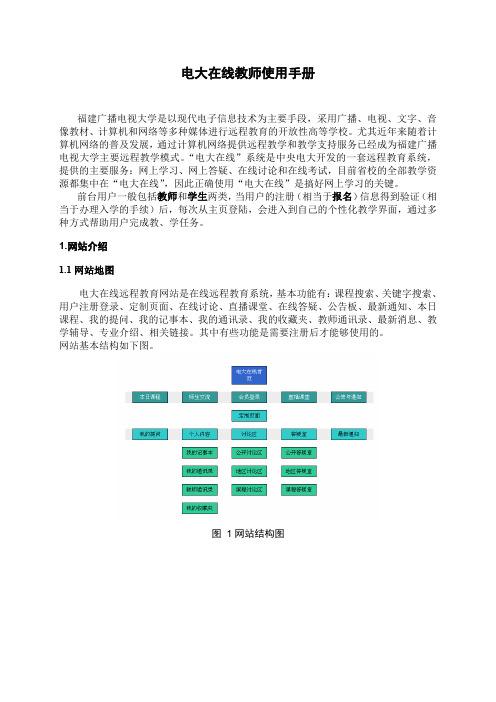
电大在线教师使用手册福建广播电视大学是以现代电子信息技术为主要手段,采用广播、电视、文字、音像教材、计算机和网络等多种媒体进行远程教育的开放性高等学校。
尤其近年来随着计算机网络的普及发展,通过计算机网络提供远程教学和教学支持服务已经成为福建广播电视大学主要远程教学模式。
“电大在线”系统是中央电大开发的一套远程教育系统,提供的主要服务:网上学习、网上答疑、在线讨论和在线考试,目前省校的全部教学资源都集中在“电大在线”,因此正确使用“电大在线”是搞好网上学习的关键。
前台用户一般包括教师和学生两类,当用户的注册(相当于报名)信息得到验证(相当于办理入学的手续)后,每次从主页登陆,会进入到自己的个性化教学界面,通过多种方式帮助用户完成教、学任务。
1.网站介绍1.1网站地图电大在线远程教育网站是在线远程教育系统,基本功能有:课程搜索、关键字搜索、用户注册登录、定制页面、在线讨论、直播课堂、在线答疑、公告板、最新通知、本日课程、我的提问、我的记事本、我的通讯录、我的收藏夹、教师通讯录、最新消息、教学辅导、专业介绍、相关链接。
其中有些功能是需要注册后才能够使用的。
网站基本结构如下图。
图1网站结构图1.2首页简介打开IE ,在浏览器的地址栏里输入 或 即可,出现的首页如下图:图 2首页导航栏搜索注册和登录区其它办学模式公告板著名开放教育站点教学辅导网上调查教学资源展示教材信息教学讨论,答疑与视频会议开放教育入学指南——电大在线教师使用手册福建广播电视大学顶部标题栏(导航栏):网站的标题和常用功能。
包含招生热线、开放教育专业介绍、远程教育研究、学习资源展示和教师风采。
招生热线:链接到提供招生信息的版块开放教育专业介绍:链接到开放教育专业介绍版块远程教育研究:链接到远程教育研究版块,提供关于远程教育研究的资料学习资源展示:链接学习资源展示版块,展示学习资源。
教师风采:链接到介绍教师的版块左边会员登录:注册用户从这里登录,新用户从这里注册。
责任教师教师空间使用手册(电大在线)
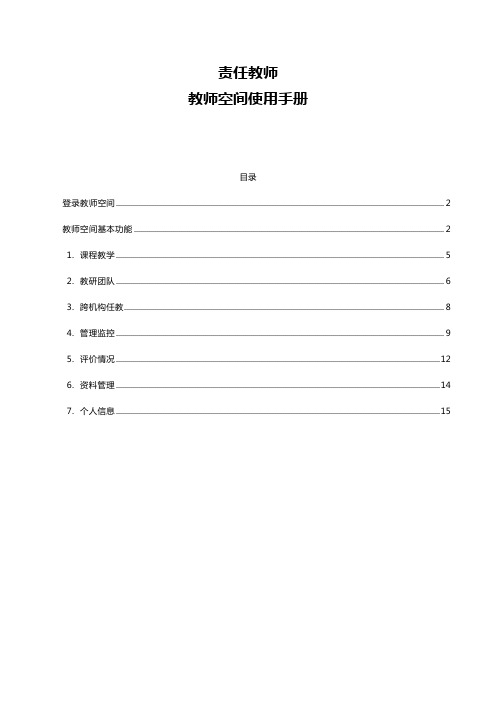
责任教师教师空间使用手册目录登录教师空间 (2)教师空间基本功能 (2)1. 课程教学 (5)2. 教研团队 (6)3. 跨机构任教 (8)4. 管理监控 (9)5. 评价情况 (12)6. 资料管理 (14)7. 个人信息 (15)登录教师空间登录国家开放大学学习网,点击右上角登录(红色方框标注)登录国家开放大学学习网,点击右上角“登录”,进入教师空间登陆页面,输入用户名和密码,点击“登录”按钮,进入到教师空间。
教师空间基本功能头部全局导航:点击国家开放大学标志进入国家开放大学门户,责任教师和辅导教师在国家开放大学标志会注明所属分部。
搜索框:在搜索输入框内,选择搜索课程、老师或同学;隐私设置:隐私设置是对他人访问您空间时所显示的信息内容的设置。
点击隐私设置跳转进入隐私设置页面,设置项内容为所有人可见、好友可见、仅自己可见,默认设置为对所有人可见。
空间装扮:点击“空间装扮”进入空间装扮页面,选中所喜欢的风格;退出:退出教师空间,请点击“退出”。
编辑空间名称和个性签名:点击所示的,在上方输入框内编辑空间名称和个性签名;个人头像:点击头像即红色方框标注区,可进入个人信息管理页面,此页面可查看、修改部分个人信息;点击头像下姓名(红色方框标注),可以显示本人姓名、工号、所属机构、上次登录时间。
通知公告区:点击标题进入详细公告页面,注明是哪个机构发出的通知公告,点击更多可以看到所有公告列表。
心情动态:进入心情展示页面,查看他人与我的心态互动;交流互动:站内信:点击站内信和数字页面中间区域切换为站内短信列表页,站内短信图标后所跟数字表示未读取站内短信数量。
消息:点击消息和数字页面中间区域切换为消息列表页,消息图标后所跟数字表示未读取消息数量。
老师与同学:默认分组为我的同事和我的学生,仅辅导教师可以看到学生,主持教师和辅导教师看到自己所属机构的同事。
点击好友的头像可以进入到好友的空间,好友留有QQ号码的话,点击可以进行QQ通信,点击可以发送站内信。
2012年电大在线稿件与文章管理教师使用说明书
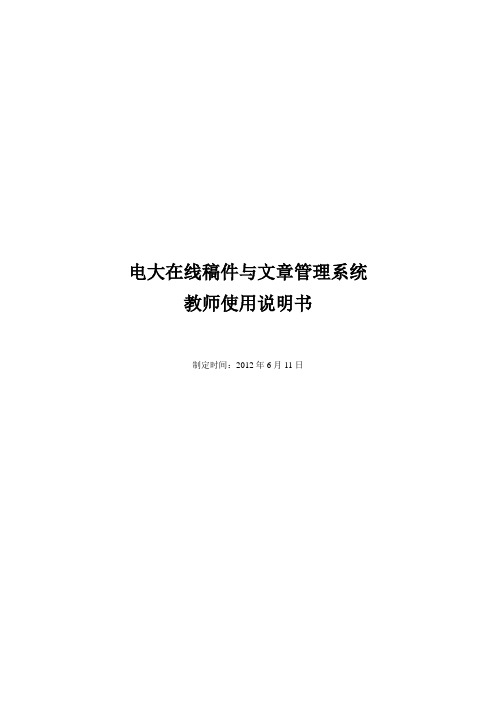
电大在线稿件与文章管理系统教师使用说明书制定时间:2012年6月11日1.概述电大在线稿件与文章管理系统是教师日常网上教学办公系统之一,具有稿件上传,在线审稿,在线签发,以及对课程进行文章管理和栏目管理,对稿件和文章进行统计等功能。
2.使用说明2.1. 登录教师工作室教师打开电大在线首页(或),在登录框输入您的用户名、密码,点击进入教师工作室。
新教师需要点击“教师注册”进行用户注册,然后联系电大在线相关系部接口人进行用户验证和各项权限赋予。
如下图所示,点击进入工具箱中的“稿件与文章管理”。
图:教师工作室2.2. 稿件与文章管理进入稿件与文章管理系统后,默认进入“投稿”功能页面,如下图所示。
新教师第一次登录会提示请选择所属系部,在线审稿和签发负责人是根据教师所属系部进行确认的。
图:稿件后台管理页面介绍:1)功能菜单:用于不同功能页面切换,包括稿件管理(所属系部、我的稿件、投稿、审批)、文章管理(栏目管理)、统计报表等。
2)稿件发布导航:显示当前操作类型,右侧有帮助按钮,可以点击查看。
3)稿件发布:用于投稿。
2.3. 稿件管理稿件管理主要分为:教师所属系部管理、我的稿件、投稿、审批(稿件)。
2.3.1.所属系部新教师第一次登录投稿时,系统会自动提示“请选择所属系部”,跳转至上图所示页面,点击下拉菜单选择确认所属学院、系部和职位,点击‘提交保存’按钮即可完成。
在线审批(稿件)负责人是根据教师所属系部确认的,系部负责人进行审批(稿件)。
图:系部信息维护需要修改所属系部时,教师可点击‘稿件管理’功能菜单中的‘所属系部’进行修改。
2.3.2.投稿图:单一栏目投稿如上图所示,投稿页面介绍如下:●投稿网站:分别为OPEN和一村一,可勾选。
●选择栏目:点击‘选择栏目’按钮弹出新窗口,栏目分为课程栏目、专业栏目和公共栏目。
如果栏目列表中没有你需要投稿的课程栏目或公共栏目,请联系电大在线相关系部接口人。
●选择稿件:点击‘添加稿件’可以上传多篇稿件,点击‘浏览’即可浏览本机选择需要投稿的文件。
浙江电大会计制度设计辅导老师操作指南
辅导老师操作指南
一、评阅成绩及导出成绩。
1、登录
2、
3、
4、
5、拉到页面底部,勾选“快速评分”。
6、点击“放大镜”可以浏览在线文本的作业。
“方框”内可以直接给出成绩。
7、在评阅页面的左上角有“设置”,点开找到“查看成绩单”,选择“EXCEL”“导出”,拉至页面底部点击“下载”,保存成绩。
8、综合评价的分数。
二、发帖
1、登陆后,见页面底部的“省校自建区”的各个讨论区。
课程的讨论,全省不统一,由各教学点自己老师设置。
非实时讨论要求各老师自己设置5个话题,学生参与其中2个话题的讨论。
实时讨论要求3次,请各教学点自己安排。
任课教师进入国开学习网《会计制度设计》课程后,拉到分部自建资源区,“开启新话题”,各位老师自己开启5个话题,学生选择2个话题,回复跟帖。
2、实时讨论和非实时讨论的参与度是学生综合评价的依据。
讨论的成绩评定,老师直接在课程主界面“进入形考任务”,“教师去打分”。
电大在线教师使用b手册b
电大在线教师使用手册福建广播电视大学是以现代电子信息技术为主要手段,采用广播、电视、文字、音像教材、计算机和网络等多种媒体进行远程教育的开放性高等学校。
尤其近年来随着计算机网络的普及发展,通过计算机网络提供远程教学和教学支持服务已经成为福建广播电视大学主要远程教学模式。
“电大在线”系统是中央电大开发的一套远程教育系统,提供的主要服务:网上学习、网上答疑、在线讨论和在线考试,目前省校的全部教学资源都集中在“电大在线”,因此正确使用“电大在线”是搞好网上学习的关键。
前台用户一般包括教师和学生两类,当用户的注册(相当于报名)信息得到验证(相当于办理入学的手续)后,每次从主页登陆,会进入到自己的个性化教学界面,通过多种方式帮助用户完成教、学任务。
1.网站介绍1.1网站地图电大在线远程教育网站是在线远程教育系统,基本功能有:课程搜索、关键字搜索、用户注册登录、定制页面、在线讨论、直播课堂、在线答疑、公告板、最新通知、本日课程、我的提问、我的记事本、我的通讯录、我的收藏夹、教师通讯录、最新消息、教学辅导、专业介绍、相关链接。
其中有些功能是需要注册后才能够使用的。
网站基本结构如下图。
图1网站结构图1.2首页简介打开IE,在浏览器的地址栏里输入或即可,出现的首页如下图:导航栏搜索注册和登录区其它办学模式公告板著名开放教育站点教学辅导网上调查教学资源展示教材信息兄弟学校链接教学讨论,答疑与视频会议图2首页顶部标题栏(导航栏):网站的标题和常用功能。
包含招生热线、开放教育专业介绍、远程教育研究、学习资源展示和教师风采。
招生热线:链接到提供招生信息的版块开放教育专业介绍:链接到开放教育专业介绍版块远程教育研究:链接到远程教育研究版块,提供关于远程教育研究的资料学习资源展示:链接学习资源展示版块,展示学习资源。
教师风采:链接到介绍教师的版块左边会员登录:注册用户从这里登录,新用户从这里注册。
更新日志:最新上网的学习资源清单,动态更新学习资源展示:链接学习资源展示版块,展示学习资源。
开放教育辅导教师导学手册
浙江电大临海学院导学手册[开放教育教师使用]教师:时间:年月—年月课程名称临海学院开放教育专业(专/本科)课程教师教学计划表辅导教师:时间:年月--年月注:①教学资源中的“直播课堂、电子教案、IP或CAI课件、网上资源”请注明在那个电大的网站上。
②网上资源建设方案中的内容包括教学大纲、课程说明等课程教学文件、形考方案、复习资料等教辅材料。
③本表由辅导教师填写,一式二份。
一份留给辅导教师,一份交教学处存入教师教学档案。
《》课程形成性考核方案一.考核内容12.学习过程a)b)c)学员网上自主学习(时间由学员自己灵活确定)二.考核方式、方法本课程的形成性考核成绩由三部分构成:形考成绩×60% + 辅导课成绩×30% + 自主学习成绩×5% +小组学习成绩×5% = 形考总成绩1.形成性考核手册的考核采用逐本,逐次批改。
采用百分制,每次25分满分为100分。
2.辅导课的考核采用点到签名制度,每次到者为25分,四次满分为100分3. 网上学习活动的考核。
对论坛、答疑及学习小组讨论采用查到制度,凡实时答疑到二次(每次50分)以上并发表与课程内容有关的内容不少于10帖者给满分,100分。
一学期内在网上该课程的学习时间累计超过300分钟者给满分,100分。
三.考核成绩的评定形考手册的考核,由该课程的辅导教师根据学员形考册的完成情况按上述“二.中的1.”进行评定学习过程的考核,由该课程辅导教师根据学员参加辅导课和网上学习情况按上述“二.中的2.,3.”进行评定形考的总成绩由该课程辅导教师按上述公式给出。
辅导课程及所在班级基本情况"形考形式、终考形式"是指传统(纸质)"形/终考"还是网络"形/终考" 课程所在班级是“一个单元格”填写“一个班级”临海学院()班教学进程表2、使用媒体含义:收看直播课、点播录像、录音、VOD VCD 课件、使用网络、电子文稿等;辅导课程面授课情况记录辅导课程网上教学资源建设基本情况1.课程教学文件部分填“有”或“无”;教学辅导材料部分填“篇”或“讲”但作业内容栏目填“次”2.若该课程为”一村一”专业的课程,则在课程名称旁注明即可,其他栏目不需填写.但若是该门课程的辅导教师,电子教案栏目应填上辅导课程网上实时教学活动时间安排表临海学院教师答疑记录表注:在认定的()中打“√”辅导教师听课记录表听课教师辅导教师教研活动记录专业:课程名称:授课人:临海学院形成性考核、终结性考核结果分析考核方式填“纸质”或“网络”,及格率包含优秀率。
平台的操作手册
国家开放大学教师教育网学员使用说明书自强求知有为目录一、登录到学员工作室1、在网页地址栏输入“”),进入国家开放大学教师教育培训网首页,(建议收藏本网址,以便后续可以快速进入培训界面,同时按住crl+D可收藏网址)2、点击下图中红框标注部分,在打开的界面中输入账号、密码进入培训平台。
.温馨提示:1)用户名请使用下发的账号,初次登录时密码使用下发的初始密码(可以联系中央电大2)如果忘记密码,(点击页面下方3.登录之后进入到了选课页面,因为本项目课程全部为必修,的“保存选课”按钮即可,如下图:按照页面提示一步一步填写4.选课成功之后就进入到了个人信息确认页面,个人信息即可。
二、学员工作室首页简介各部分,学员成功登录到学习工作室后的页面如下图所示,主要分为了7如下图中红框所示,此外右下角还有本省学员登录平台时间的排行榜。
以下将分别介绍各个版块的功能及操作。
三、功能介绍及操作说明(一)页面顶端导航栏1 2 3 4 5 6作室首页:学员在个人工作室浏览到任何界面时,点击“工作室首页”工、1 均可返回到工作室首页。
的社区:可从下拉菜单中分别选择广场、区域、学校及其他工作坊进我2、入查看资源和活动。
源中心:可进入查看国家开放大学教师教育网所有的生成性资源,与资、3.所有参训老师分享培训所获。
通过这个小功能可以给别人发站内信,查看、回复其他人给自己、4消息:发的站内信、也可以查询自己给别人发信的记录。
发站内信的操作如下查看已发的给别人发站查收、回复收图所示:到的站内信站内信内信点击设置,学员可修改、完善个人信息,修改密码,详见下图。
设置:5、改修完修改、人善个6、退出:点击退出按钮,退出登录状态,返回到“国家开放大学教师教育网”首页。
(二)查看功能了解该项目的学习要求,考核方案、学习进度、班级简报、课程简报、学.情统计、通知公告、排行榜等信息。
、学员4、本周3、项目最新动2的己自要学习报情通态(学7登陆7、、本班、5前时长本学科本项学习数、考核方案各查看项释义:——说明对学员的考核项目和考核标准,学员最终的培训成绩将依、考核方案1此核算2、通知公告——项目整体、班级和学科相关的各类公告和通知,包括培训者专家视频在线答疑、主题研讨、专题讲座等各种活动的通知,学员须及时查看3、学习要求——以周为单位规划学员每周需要完成的学习任务,学员可以照此合理安排自己的学习活动4、学习进度——依据考核方案,自动统计学员学习任务完成情况,供学员随时了解学习进展,根据考核要求自我督促。
- 1、下载文档前请自行甄别文档内容的完整性,平台不提供额外的编辑、内容补充、找答案等附加服务。
- 2、"仅部分预览"的文档,不可在线预览部分如存在完整性等问题,可反馈申请退款(可完整预览的文档不适用该条件!)。
- 3、如文档侵犯您的权益,请联系客服反馈,我们会尽快为您处理(人工客服工作时间:9:00-18:30)。
上海电大2011网上课堂(分校版)用户使用手册(教师适用)一、系统概述1.本系统提供一站式信息服务,用户选择适当的身份进行登录后,即能访问所有有关信息。
2.本系统从方便使用者的角度出发,为用户提供虚拟校园、虚拟教室、虚拟办公室等网上活动环境。
3.本系统将用户分为五种身份:学生、任课教师、班级辅导员、系统管理员和教务管理员,不同身份的人员登录后进入符合其身份的虚拟活动环境,系统为之定制相关的环境信息,提供相应的学习、教学或管理工具。
4.本系统的用户即总校版网上课堂的合法用户,在总校版网上课堂注册的新用户,在分校版网上课堂中同时生效。
5.本系统中使用的总校层面的信息(包括数据信息和课程资源)采取非实时同步,有约为一周的延迟。
二、教师操作指南1.登录1)访问“分校版网上课堂”首页,在“一站式”登录区点击“课程教师”选项;2)在登录区中输入用户名和密码,点击登录。
(如图1所示)图1 分校版网上课堂首页3) 教师登录后,即进入教师操作页面。
(如图2所示)图2 教师操作页面2. 我教授的课程1) 进入课程页面。
(如图4所示)图4 进入课程页面2)浏览中央电大资源。
3)浏览上海电大资源。
4)进入本班自建资源。
在这里可以为课程编辑教学辅导。
(如图5所示)图5 教学辅导管理页面a)点击“栏目管理”按钮,进入栏目管理,编辑栏目标题,保存设置。
(如图6所示)图6 栏目管理页面b)点击“章节管理”按钮,进入章节管理,在这里可以添加、修改、删除章节。
(如图7所示)图7 章节管理页面c)点击“章节内容”按钮,进入章节内容管理,在这里可以编辑章节内容。
(如图8所示)图8 章节内容页面点击各栏目中文字,在编辑页面中可以添加、编辑、删除章节内容。
(如图9所示)图9 章节内容编辑页面5)记分作业管理:(如图10、11所示)进入成绩一览。
可以按照显示范围筛选学生提交作业信息。
查看试卷分析。
导出成绩。
可以给每个学生发送留言。
对人员提交的作业算总平均分。
图10 记分作业列表页面图11 记分作业管理页面6)作业讲评管理。
(如图12所示)图12 作业讲评管理页面7)在线答疑室:(如图13所示)图13 在线答疑室页面在非实时答疑区,进入交互区可以查看发布的主题,可以发表主题、回复主题,编辑删除所有人发布的主题或回复。
点击主题标题,进入该主题,可以查看所有参与活动的人员回复信息等。
(如图14所示)查看非实时答疑区,参加人员统计。
图14 非实时交互区页面新增实时活动安排:点击“新增实时活动安排”按钮,编辑活动主题、日期、时间、活动形式等。
(如图15所示)图15 新增实时活动安排页面实时答疑区,可以查看发布的主题,在活动时间内可以发表主题,可以删除编辑所有人发表的主题和回复。
点击主题标题,进入该主题,可以查看所有参与活动的人员回复信息等。
(如图16所示)图16 实时答疑活动页面8)教学活动安排。
在教学活动安排里,可以新增、修改、删除教学辅导活动安排。
(如图17所示)图17 教学活动安排页面9)通讯录。
在这里可以新增、修改、删除联系人,可以给某个人或多个人发邮件和留言。
(如图18所示)图18 通讯录页面10)留言箱。
进入留言箱,可以查看、回复、删除他人的留言,下载他人的留言附件。
(如图19所示)图19 留言箱页面3.我的书桌3.1我收藏的课程点击我的书桌中“我收藏的课程”标题,进入我收藏的课程。
可以查看收藏的课程和删除收藏的课程。
(如图20所示)图20 我收藏的课程页面1)点击“进入”按钮,进入我收藏的课程信息页面,在这里可以浏览中央电大资源,浏览上海电大资源,浏览本班自建资源。
进入记分作业管理。
浏览教学活动安排,参与在线答疑室,浏览作业讲评管理。
(如图21所示)2)点击“删除”按钮,删除我收藏的课程。
图21 课程信息页面3.2课程评价点击我的书桌中“课程评价”标题,进入课程评价。
点击“评价结果”,可以查看对该课程的评价。
3.3我收藏的资源点击我的书桌中“我收藏的资源”标题,进入收藏夹。
可以转到该资源页面查看资源,可以删除资源,可以编辑资源标题。
(如图22所示)图22 收藏夹页面3.4记事本点击我的书桌中“记事本”标题,进入记事本。
可以选择日期按日期编辑记事内容,保存。
(如图23所示)图23 记事本页面3.5个人信息编辑点击我的书桌中“个人信息编辑”标题,进入我的个人信息,可以修改个人信息。
(如图24所示)图24 我的个人信息页面4.学习小组点击学习小组中“小组列表”标题,进入小组列表。
在小组列表中可以按照小组分类、校区、小组名称、辅导员类别筛选学习小组。
点击小组名称、辅导员、小组人数栏目标题可分别按照其排序显示小组。
点击小组列表中“进入”按钮,进入学习小组。
(如图25所示)图25 学习小组列表页面1)小组首页(如图26所示)a)在小组首页里可以查看当前小组的小组成员、最新公告、最新活动、最新资源、小组留言等信息。
b)点击各类信息中“查看全部”可以进入各类信息查看全部内容。
图26 小组首页页面2) 小组成员在小组成员里如果教师是小组组长可以删除小组成员,可以设置小组成员是否为组长。
普通教师成员不可以操作。
(如图27所示)图27 小组成员页面在小组成员里可以查看小组每个成员相关信息。
设置组长:在组长栏里打对勾设置小组成员是否为组长。
(仅限于组长)删除成员:点击“删除”按钮,可以删除小组成员。
(仅限于组长)3)小组公告(如图28所示)图28 小组公告页面在小组公告里可以查看小组发布的公告。
点击“添加公告”按钮,编辑标题、内容和添加附件保存添加公告。
(仅限于组长)(如图29所示)点击“编辑”按钮,重新编辑标题、内容和添加附件保存重新添加公告。
(仅限于组长) 点击“删除”按钮,删除公告。
(仅限于组长)4)小组活动(如图30所示)图30 小组活动页面在小组活动里可以按照活动名称、活动状态检索查看小组活动。
教师可以对未开始的活动重新编辑小组活动的标题、时间、主持人和说明等。
(仅限于组长)教师可以对已结束的活动进行删除操作。
(仅限于组长)点击“新建活动”按钮,编辑标题、开放时间、结束时间、主持人、说明,保存新建活动。
(仅限于组长)(如图31所示)图31 新建活动页面点击小组活动名称,可以进入进行中和已结束的小组活动中。
(如图32所示)a)在小组活动里可以按照作者和主题标题筛选主题。
图32 活动主题页面在进行中的学习小组活动里,点击“发表主题”按钮,可以编辑主题标题、主题内容和添加图标、添加附件等,然后保存发表。
(如图33所示)在已经结束的学习小组活动里不能再发表主题。
图33 发表主题页面在进行中的活动里,对于所有人发表的主题,可以进行回复、重新编辑、删除等操作。
(仅限于组长)在已结束的活动里可以删除自己发表的主题。
点击某个主题标题,可以进入该主题。
进入该主题后可以看到所有关于该主题的回复,也可以按作者筛选查看某个人员作出的回复,同时也可以对于主题或者其他人员回复的信息再作回复。
(如图34所示)5)小组资源(如图35所示)图35 小组资源页面在小组资源里可以按照发布者、关键字检索查看小组发布的资源。
点击每个资源名称可以链接下载资源。
6)资源管理(仅限于组长,普通成员为我的资源)(如图36所示)图36 资源管理页面在资源管理中可以对所有小组成员上传的资源进行审核、编辑、删除操作。
组员上传的资源只有被审核后才可以在小组资源里显示。
点击“上传资源”按钮后,可以编辑资源标题、分类、关键字、内容和添加附件,然后保存上传资源。
(如图37所示)点击“编辑”按钮,可以重新编辑资源,然后保存重新上传。
7)小组留言(如图38所示)图38 小组留言页面在小组留言里可以浏览组员的留言,点击“只看该作者”可以只浏览某个作者的留言。
点击“删除”可以对所有成员的留言进行删除操作。
(仅限于组长)点击“我要留言”按钮,可以编辑标题、内容、上传附件,然后保存发布留言。
(如图39所示)图39 留言编辑器页面5.教师团队点击教师团队中“团队列表”标题,进入团队列表。
在团队列表中可以按照团队分类、校区、团队名称类别筛选教师团队。
点击团队名称、团队人数栏目标题可分别按照其排序显示团队。
点击团队列表中“进入”按钮,进入教师团队。
(如图40所示)图40 教师团队列表页面1)团队首页(如图41所示)a)在团队首页里可以查看当前团队的团队成员、最新公告、最新活动、最新资源、团队留言等信息。
b)点击各类信息中“查看全部”可以进入各类信息查看全部内容。
图41 团队首页页面2) 团队成员在团队成员里可以设置团队负责人,添加删除教师。
(仅限于团队负责人)(如图42所示)图42 团队成员页面a)设置团队负责人,在团队负责人列中打勾设置。
(仅限于团队负责人)b)点击“删除”按钮删除成员。
(仅限于团队负责人)c)点击“添加教师”按钮,按照姓名检索出各教师,点击“加入团队”或“移出团队”添加删除团队成员。
(仅限于团队负责人)3)团队公告在团队公告里可以查看团队发布的公告,点击标题可以查看公告具体内容。
(如图43所示)图43 团队公告页面在团队公告里可以查看团队发布的公告。
点击“添加公告”按钮,编辑标题、内容和添加附件保存添加公告。
(仅限于团队负责人)(如图44所示)点击“编辑”按钮,重新编辑标题、内容和添加附件保存重新添加公告。
(仅限于团队负责人)点击“删除”按钮,删除公告。
(仅限于团队负责人)图44 添加公告页面4)团队活动在团队活动里可以按照活动名称、活动状态检索查看团队活动;点击团队活动名称,可以进入进行中和已结束的团队活动中。
(如图45所示)图45 团队活动列表页面在团队活动里可以按照活动名称、活动状态检索查看小组活动。
教师可以对未开始的活动重新编辑团队活动的标题、时间、主持人和说明等。
(仅限于团队负责人)教师可以对已结束的活动进行删除操作。
(仅限于团队负责人)点击“新建活动”按钮,编辑标题、开放时间、结束时间、主持人、说明,保存新建活动。
(仅限于团队负责人)(如图46所示)图46 新建团队活动页面a)在进行中的活动里可以发表主题、回复主题、删除主题,可以对自己发表的主题或回复重新编辑。
(仅限于团队负责人)(如图47所示)图47 进行中的团队活动页面b)在已结束的活动里,只可删除自己发布的主题。
c)点击主题标题进入某个主题,进入该主题后可以看到所有关于该主题的回复,也可以按作者筛选查看某个人员作出的回复,同时也可以对于主题或者其他人员回复的信息再作回复。
(如图48所示)\图48 活动主题页面5)团队资源在团队资源里可以按照发布者、标签检索查看团队发布的资源。
点击每个资源名称可以链接下载资源。
(如图49所示)图49 团队资源页面6)资源管理(仅限于团队负责人,普通成员为我的资源)(如图50所示)图50 资源管理页面在资源管理中可以对所有团队成员上传的资源进行审核、编辑、删除操作。
